
Као део овог водича, показаћемо вам како да проверите микрофон на рачунару и лаптопу у оперативном систему Виндовс 10.
Садржај- Прелиминарне радње
- Испитивање диктафона
- Снимање не ради
прелиминарни кораци
Уређај за снимање звука може се проверити и путем спољних апликација, на пример, Скипе-а, и путем оперативног система. На последњој опцији и стани.
1. Позовите контекстни мени иконе „Звучници“ која се налази у лежишту.
2. Изаберите ставку менија под називом "Уређаји за снимање".
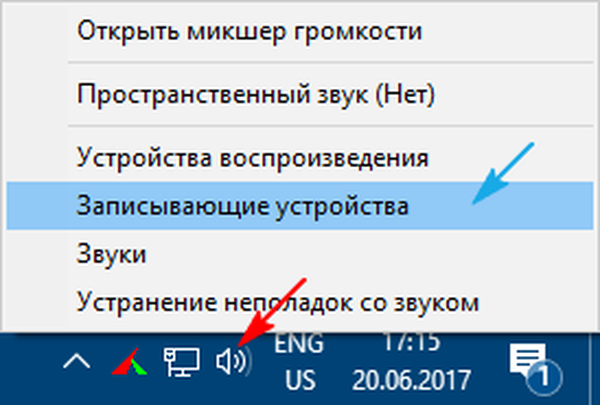
3. Идите на картицу „Сними“ и проверите да ли у кругу у близини микрофона постоји зелени пиктограм у облику квачице..
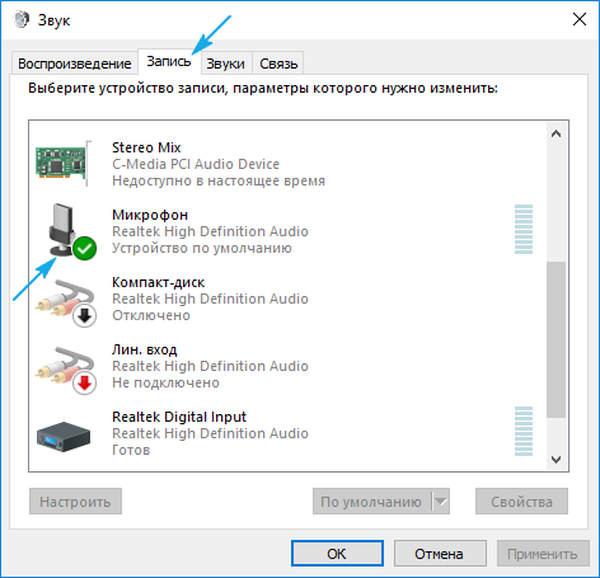
4. Отворите "Својства" двоструким кликом на његову икону или име.
5. Кликните на картицу "Нивои".
6. Уверите се да у пољу Микрофон нема црвене иконе, а клизач је померен у 100% положај.
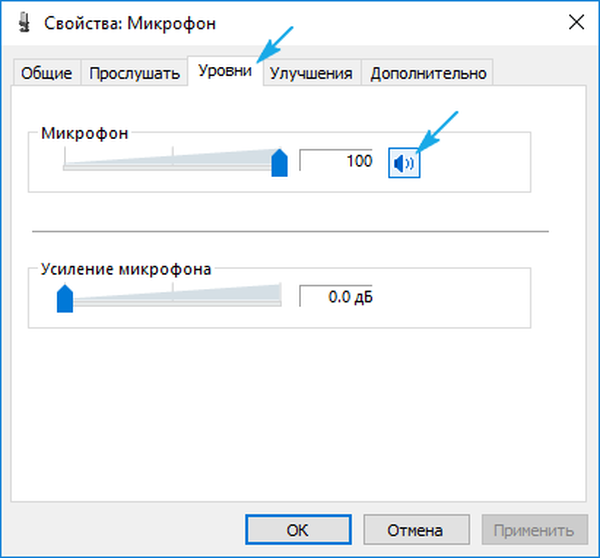
Испитивање диктафона
Припрема је завршена. Сада проверавамо да ли уређај ради у оперативном систему Виндовс 10 и слушамо квалитет звука снимљеног кроз њега без проблема.
1. Кликните Вин + И да бисте позвали системске параметре.
2. Кликните на "Приватност".
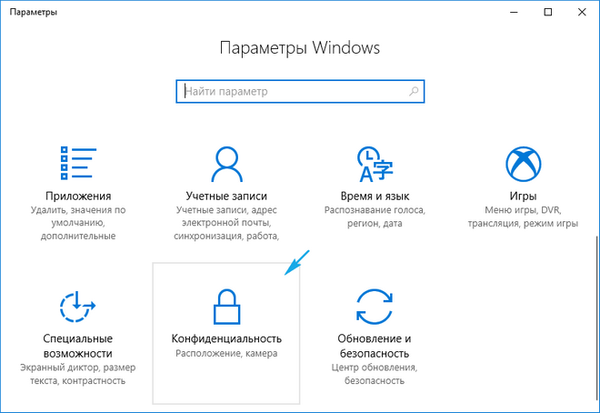
3. Прелазимо на подсекцију "Микрофон".
4. Омогућите апликацијама да приступе диктафону.
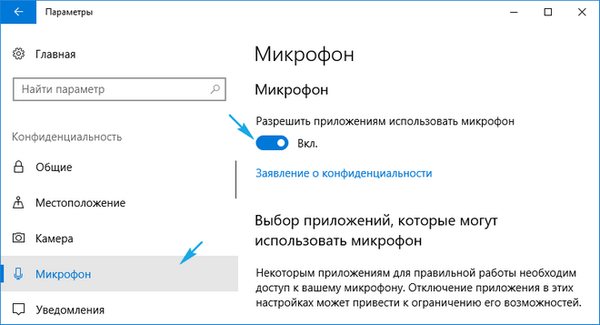
5. Помичите се према вертикалној траци за помицање.
6. Покрените апликацију за систем за снимање гласа.
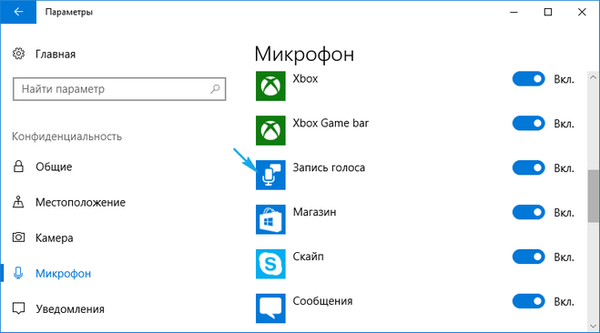
7. Претрагом или покретањем позивамо програм "Снимање гласа".
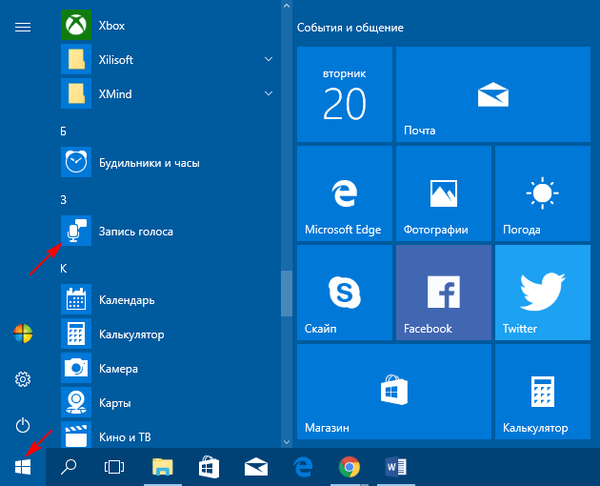
8. Кликните на икону микрофона и реците нешто.
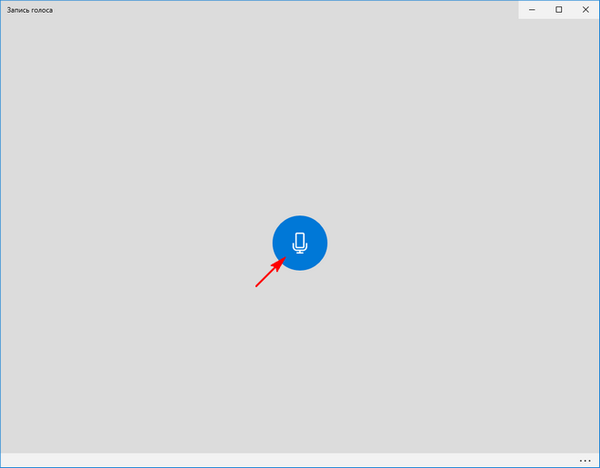
9. Зауставите снимање, а затим кликните на дугме "Плаи" да бисте га преслушали.
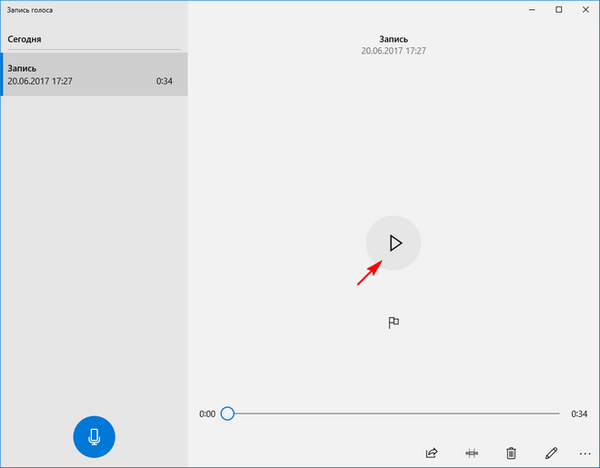
Снимање не ради
Ако снимање није успело, проверимо уређај на другом рачунару, ако је могуће.
Кроз Управитељ задатака провјерите је ли све у реду с управљачким програмима звучне картице (одсутност жутих, црвених икона у близини аудио уређаја указује на одсуство проблема са управљачким програмом).
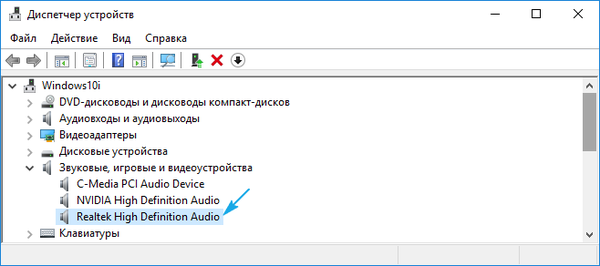
Не занемарујте присуство чаробњака за решавање проблема са звуком..











